Как установить Яндекс.Метрику на сайт [пошаговое руководство]
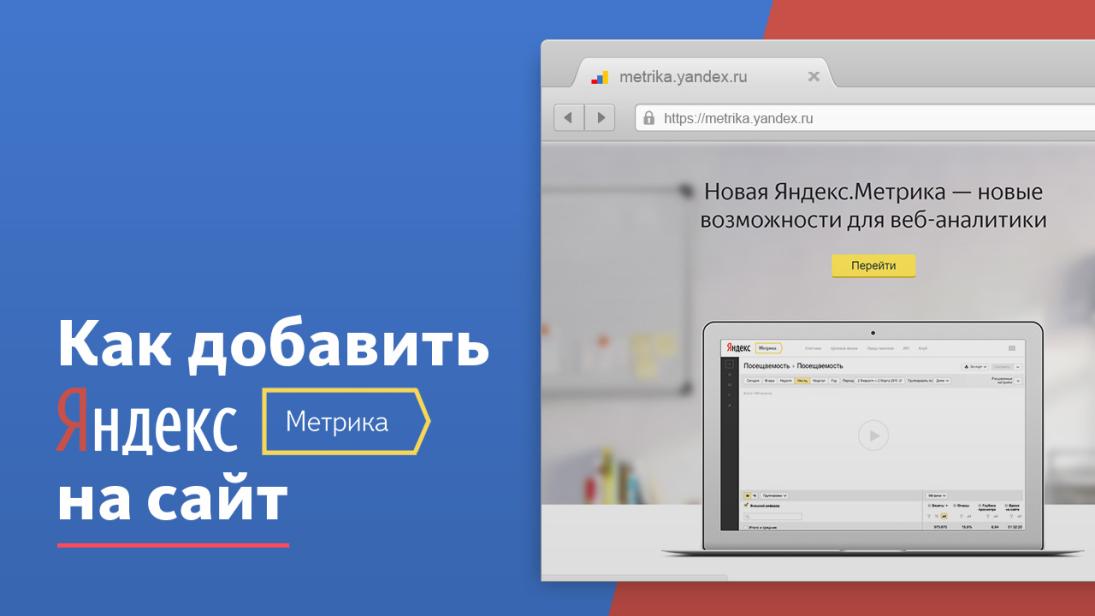
Секрет успешного продвижения любой онлайн-площадки заключается в непрерывном развитии и улучшении на основе анализа полученных данных. Именно по этой причине мы рекомендуем установить Яндекс.Метрику на сайт прямо сейчас!
Чтобы полностью взять под контроль ресурс, необходимо не более 15 минут, включая время на прочтение этой полезной статьи. Сегодня вас ждут все необходимые сведения о настройке информера от Yandex, особенностях и возможностях этого сервиса. Из материала вы также узнаете о том, как правильно добавлять код счетчика в разные CMS.
Итак, приступим.
Зачем нужна установка Яндекс.Метрики?
Эта бесплатная веб-аналитика для сайта позволяет получить корректную информацию о количестве трафика и его источниках. С ее помощью легко определить эффективность рекламной кампании, проанализировать поведение посетителей.
Начните пользоваться сервисом — и вы откроете для себя новые возможности в аудите юзабилити и контента для своевременных правок. Отслеживание статистики — лишь вершина айсберга. Решив добавить код счетчика Yandex. Metrica на сайт, вы станете не только наблюдать за прогрессом, но и управлять им.
Например, сделав какие-либо изменения на сайте, владелец увидит, насколько улучшились или ухудшились показатели. Кроме того, опираясь на полученные данные, он сможет убрать ненужные функции и устаревшие материалы, из-за которых растет процент отказов.

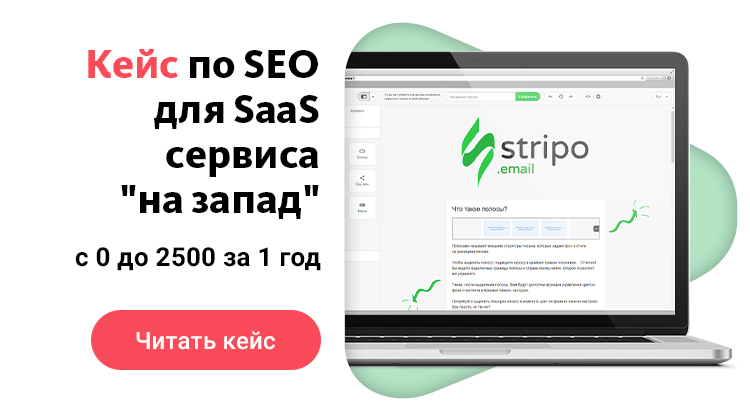
Вторая причина добавления счетчика — это использование данных метрики для индексирования новых страниц и присваивания поведенческих факторов для сайта.
Важно! Перед тем как устанавливать эту палочку-выручалочку для вебмастеров, убедитесь в наличии доступа к исходному коду ресурса. То есть вы должны иметь возможность менять сайт через административную панель CMS или по FTP — в противном случае ничего не получится.
Пошаговый алгоритм подключения Метрики
1. Авторизация
Если у вас нет учетной записи в Яндексе, зарегистрируйтесь в системе. Тем, у кого есть аккаунт, необходимо всего лишь перейти на https://metrika.yandex.ru/ и нажать на желтую кнопку, расположенную посередине экрана.
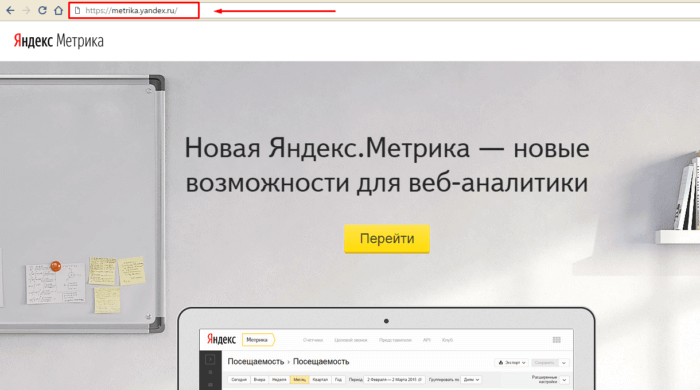
2. Создание информера
Выберете раздел «Добавить счетчик» и введите подходящие данные:
- Имя счетчика — название вашего анализатора, которое будет указано на странице «Мои счетчики».
- Адрес сайта — здесь должен находиться полный путь блога или его домен без протокола.
- Дополнительные адреса сайта — это сведения для контроля над доступностью проекта и проверки количества внутренних переходов. Если в своих отчетах вы видите статистику чужих сайтов, поставьте галочку напротив «Принимать данные только с указанных адресов».
- Часовой пояс.
- Валюта — денежный эквивалент, будет по умолчанию использоваться в целях, связанных с электронной коммерцией.
- Тайм-аут визита в минутах — по истечении указанного значения (от 30 до 360 минут) визит посетителя считается завершенным.
После этого вам надо принять пользовательское соглашение и нажать на кнопку «Создать счетчик».

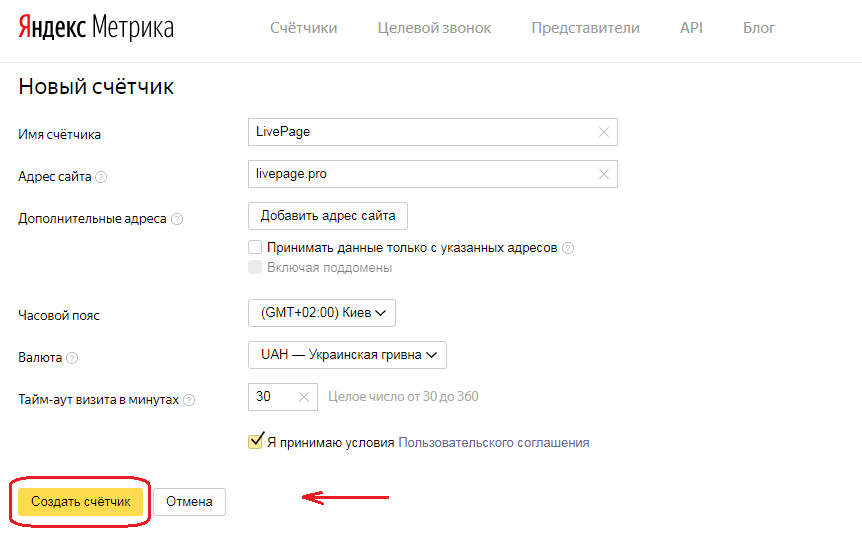
3. Первичная настройка
В следующем окне предусмотрено формирование кода веб-аналитики с учетом заданных параметров:
SEO-профи рекомендуют обязательно устанавливать этот полезный инструмент, который воспроизводит все действия посетителей. Благодаря ему вы сможете в любой момент посмотреть видео запись и проанализировать поведение посетителей.
- Отслеживание хеша
Представленная функция предназначена для AJAX сайтов, в частности, для сбора статистики на страницах, обновляющихся без перезагрузки.
- Асинхронный код
Активируйте опцию, и тогда установка Яндекс.Метрики не будет тормозить загрузку ресурса. Это особенно актуально, когда web-площадка размещена не на слишком мощном сервере — в таком случае система отслеживания загружается в самом конце, а не вместе с блогом.
Отметьте этот пункт, если на портале имеются массивы данных, которые регулярно обрабатываются соответствующими приложениями.
- В одну строку
Функция на любителя: уменьшает размер, но делает код нечитаемым (в одну строчку, без разбивки на теги).
- Запрет индексации
Он нужен для демонстрации количества просмотров всем посетителям сайта, обычно его вставляют в футер. После выбора этой опции, сбоку будет доступен предпросмотр информера, появится возможность настроить его размер, цвет и тип. Важно, все смогут видеть точную посещаемость вашего ресурса.
- Альтернативный CDN
Представленная функция способна негативно сказаться на скорости загрузки, зато она позволяет правильно рассчитать статистику из регионов с ограниченным доступом к Яндексу (таких как Украина).
- Отправка данных электронной коммерции
Опция рекомендована для владельцев интернет-магазинов товаров и услуг.
Совет! Сразу зайдите во вкладку «Фильтры» и отметьте пункт «Не учитывать мои визиты» — таким образом, рабочие посещения не повлияют на корректность данных. В разделе «Уведомления» настройте приоритетный для вас способ получения информации о неполадках. Также вы можете добавить пользователей с разными правами доступа и установить до 200 целей для каждого своего сайта.
Теперь пора сохранять настройки и переходить непосредственно к размещению кода!
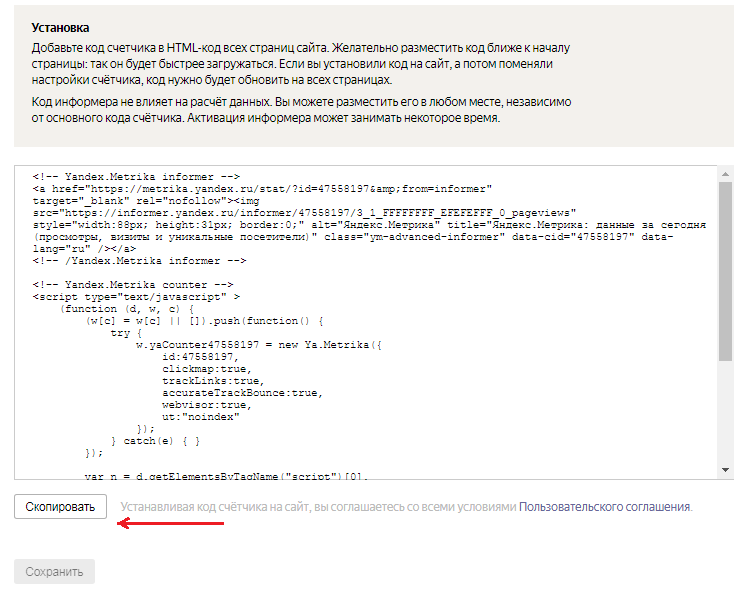
Особенности использования Яндекс.Метрики в Украине
В мае 2017 года сервис попал под запретные санкции со стороны Украины. Однако специально для вебмастеров из этой страны компания Yandex переложила Метрику в облако Amazon.


Для того чтобы как и раньше получать отчеты, используйте один из таких методов:
- установите на ПК самую последнюю версию Яндекс. Браузера;
- выберите расширение для своего браузера (например, FriGate CDN подходит для Mozilla Firefox, Google Chrome и Оперы).
Второй шаг — обход блокировки кода Яндекс.Метрики. Для этого требуется обновить его, заменив строчку
s.src = «https://mc.yandex.ru/metrika/watch.js»;
на
s.src = «https://d31j93rd8oukbv.cloudfront.net/metrika/watch_ua.js»;
Так вы сможете полноценно работать с веб-аналитикой — она будет учитывать всех посетителей, в том числе и украинских.
Стоит прочесть: Почему сайт не индексируется в Яндексе.
Как установить счетчик Яндекс.Метрика на сайт?
Начать сбор данных можно лишь после размещения HTML-кода на сайте. Откройте вкладку «Код счетчика» и нажмите «Скопировать».
Для получения статистики без искажений вставьте код между тегамина всех страницах онлайн-площадки. Желательно поместить его ближе к началу страницы — это гарантия правильного и полного анализа.
Учтите! На популярных движках нет необходимости добавлять код на все страницы сайта. Достаточно установить скрипт в файл шаблона или в тот, что отвечает за footer (подвал) либо header (шапку).
Как добавить код на сайт?
Существует несколько способов справиться с такой задачей — выбирайте тот, что вам наиболее удобен.
1. Вручную через FTP
Откройте сервер через FTP-доступ, найдите в корневой папке требуемого сайта файл под названием header.php. Разместите в нем код счетчика внутри тега…., после чего сохраните изменения. Важно! Название файла на основе CMS WordPress, если вы используете другую CMS, то названия файлов могут отличаться.
2. С помощью плагинов
Специальное расширение дают возможность без проблем добавить код счетчика Yandex. Metrica на блог. Устанавливается оно, как и остальные плагины, путем поиска в админ панели или скачивания из интернета, дальнейшей распаковки и загрузки /wp-content/plugins/ на сервер. Важно! Это на примере CMS WordPress, если вы используете другую CMS, то название плагина и его расположение могут отличаться.
3. Через Google Tag Manager
Войдите в свой аккаунт Google Tag Manager (при необходимости создайте его) и кликните на «Добавить новый тег». Выберите тип тега «Пользовательский HTML». В открывшуюся форму вставьте код своего счетчика, затем отметьте «Все страницы» и нажмите «Сохранить».
Убедитесь, что настройки выполнены верно: в предварительном просмотре над контейнером должна появиться надпись «Tags Fired On This Page». После этого нажмите «Опубликовать».
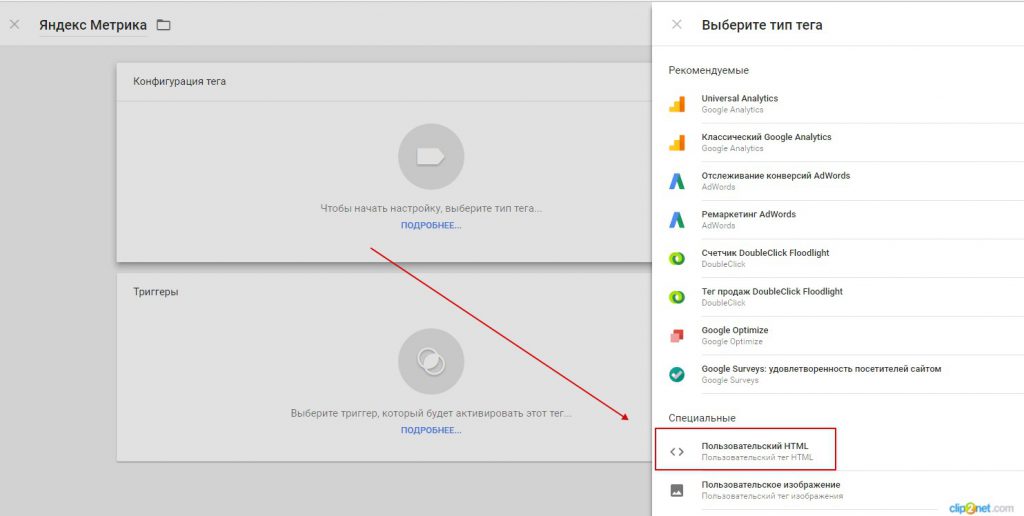
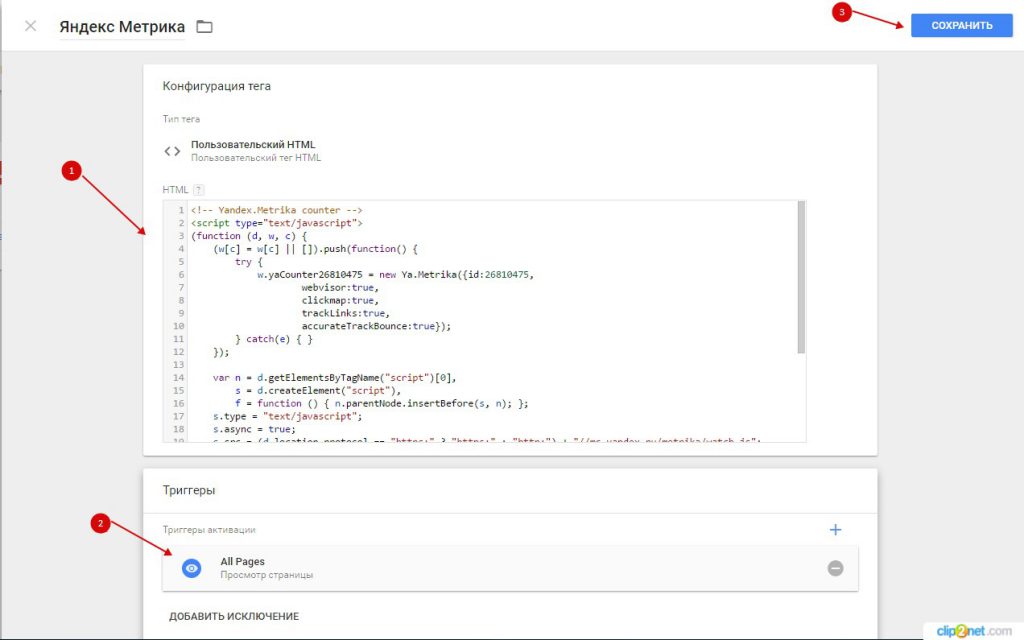
Как установить Яндекс.Метрику на сайт с любым движком?
В таком случае код счетчика копируется в файл footer.php. Чтобы найти его, нажмите на «Внешний вид», а затем на «Редактор».
Учтите, что код необходимо вставлять исключительно до тегов:
</body>
</html>
Не добавляйте скрипт внутрь конструкций, его нужно размещать только после закрывающихся тегов </span> или </div>.
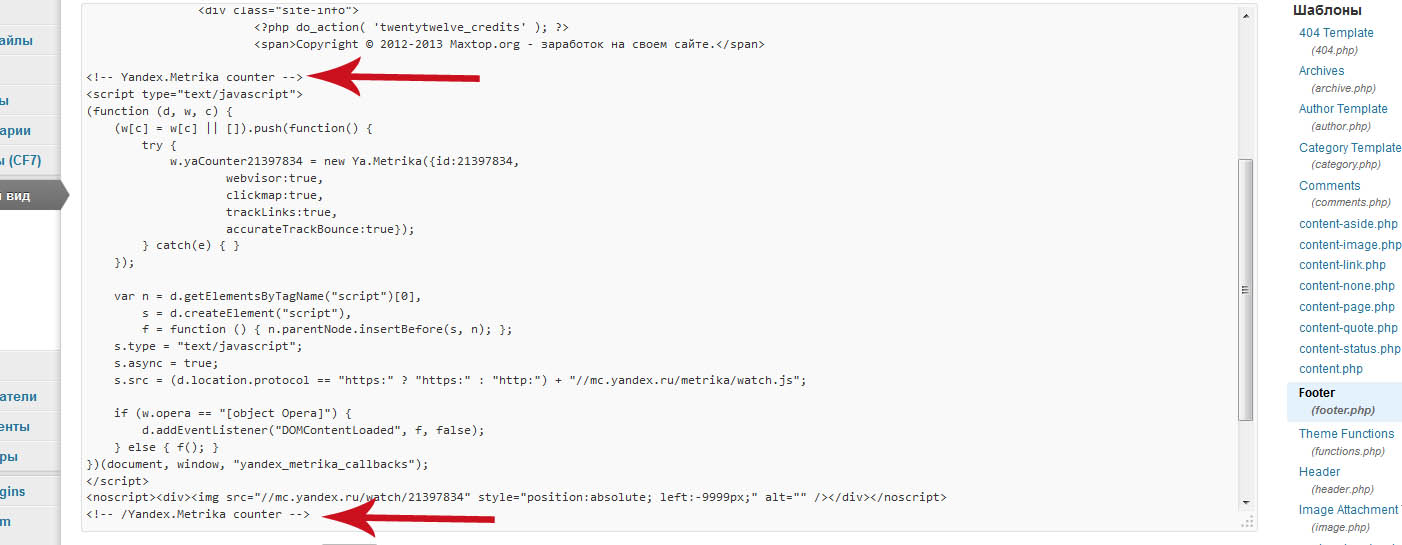
Здесь нет редактора кода шаблонов, поэтому придется воспользоваться FTP-доступом. Подключитесь к хостингу с помощью FileZilla. Найдите файл footer.tpl (в стандартом варианте путь к нему лежит через /catalog/view/theme/default/template/common, где theme — это название вашей темы), скачайте его на компьютер.
Откройте данный файл через редактор и вставьте код счетчика в промежутке между тегами </div> и </body>. Сохраните footer.tpl и снова закачайте его на сервер.
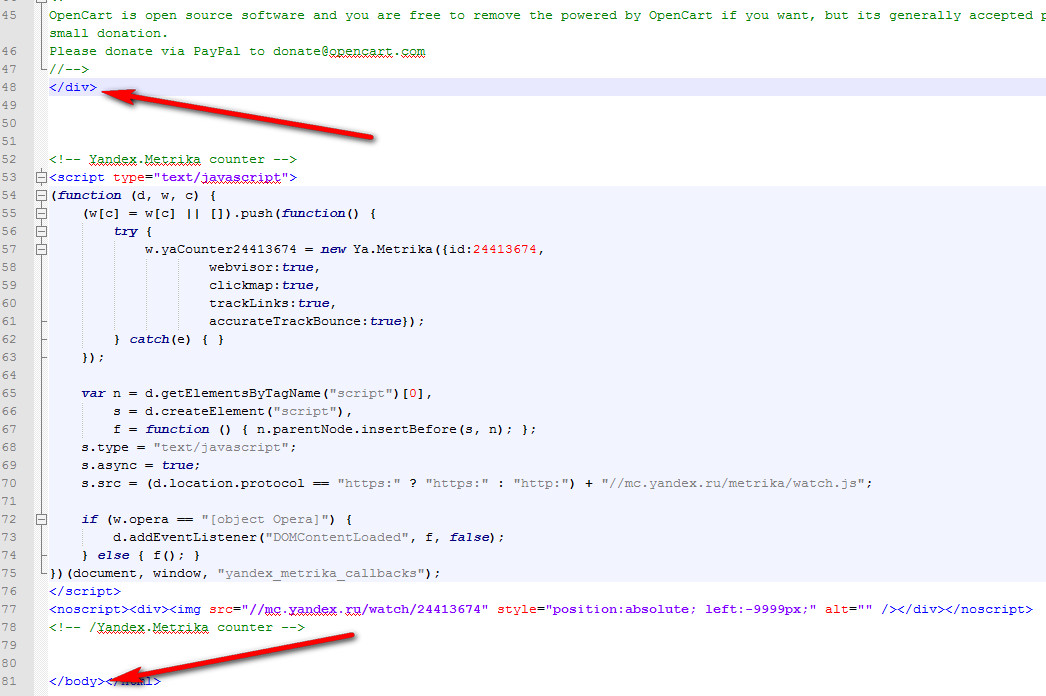
Хотите узнать, как установить счетчик Яндекс.Метрика на сайт с такой CMS? Читайте дальше!


Код необходимо добавить в основной файл шаблона, который отвечает за местонахождение модульных позиций — index.php. Отыщите и скачайте его на ПК, после чего откройте в любом редакторе. Добавьте код счетчика перед закрывающимся тегом (для быстрого поиска стоит воспользоваться кнопкой «Найти»).
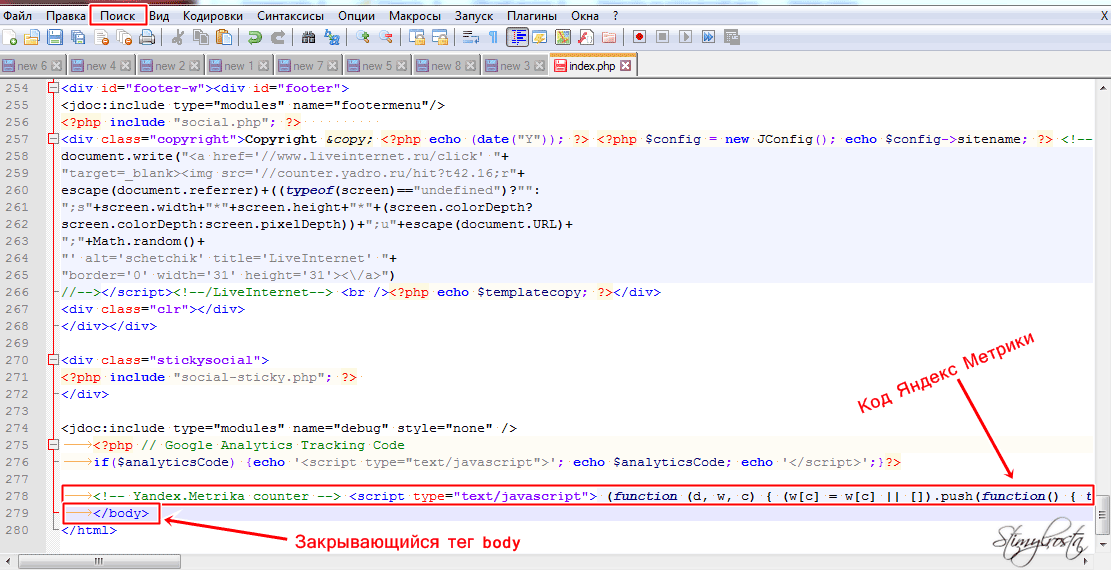
Вам нужно зайти в раздел «Шаблоны сайтов» и нажать «Изменить» на соответствующем варианте. Затем в открывшемся окне перед тегом вставьте код счетчика и нажмите «Сохранить». Все просто и понятно!
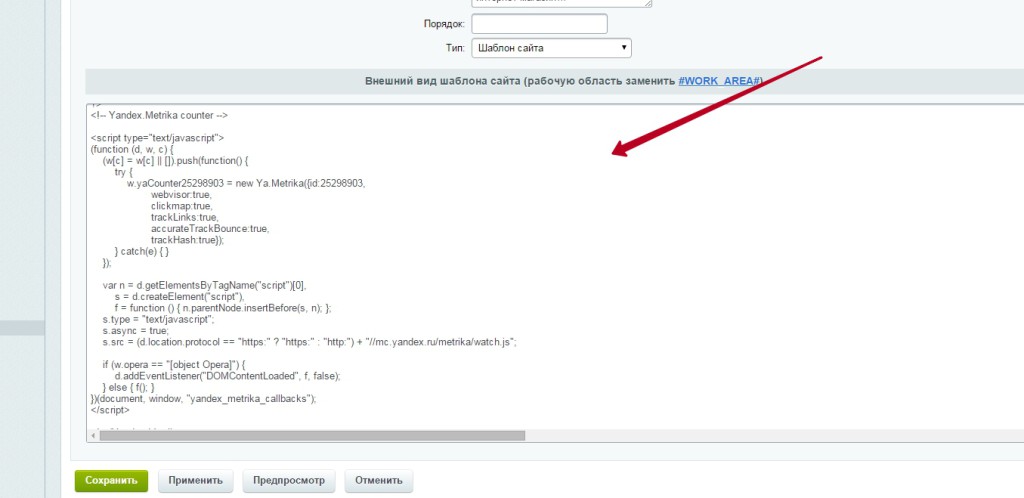
Имейте в виду: подключить информер могут лишь владельцы платного премиум аккаунта. Он рассчитан на сайты, домены которых уже привязаны к «Виксу».
Зайдите в свой профиль и нажмите на «Домены» в правом верхнем углу. Далее выберете доменное имя, к которому желаете прикрепить статистику. Нажмите на графу «Веб-аналитика» и вставьте в поле ID/номер счетчика соответствующие данные.
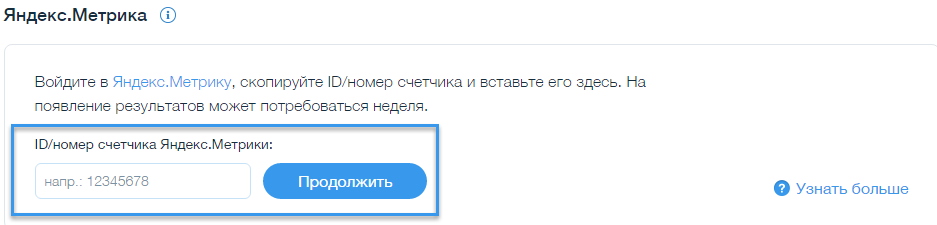
Установка Яндекс.Метрики на этот популярный движок тоже не займет много времени.
Войдите в административную панель, затем в «Элементы» и «Управление элементами». После этого создайте новый чанк и вставьте в его поле скопированный код веб-аналитики, сохраните изменения.
Теперь вам необходимо добавить чанк в шаблон футера: зайдите в раздел footer и вставьте там шорткод {{имя чанка}}.
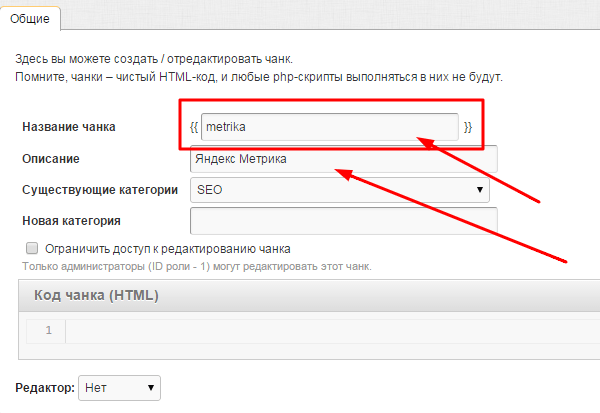
Обратите внимание! Подключение одного анализатора для нескольких сайтов дает возможность указывать составные, усложненные цели, однако в этом случае переходы между проектами демонстрируются в одном визите. Разные счетчики фиксируют показатели каждого ресурса отдельно (для просмотра общей посещаемости вам придется настроить «Отчет по группе счетчиков»). Для максимально удобного и корректного сбора данных SEO-специалисты советуют использовать оба варианта.
Другие полезности от Яндекс: Узнайте статистику любых поисковых запросов в Яндекс Вордстате.
Как проверить, что счетчик работает?
- Укажите в адресной строке браузера ссылку на интересующую вас страницу, добавьте к ней _ym_debug=1 и нажмите «Enter» (например, https://livepage.pro/?_ym_debug=1).
- Используйте сочетание клавиш Ctrl + Shift + J. Если все сделано правильно, то после этого действия вы увидите номер счетчика и отправляемые им данные.
- Отсутствие нужной информации может означать, что код не был добавлен на сайт либо его установили некорректно. Кроме того, работу счетчика способны блокировать другие скрипты.
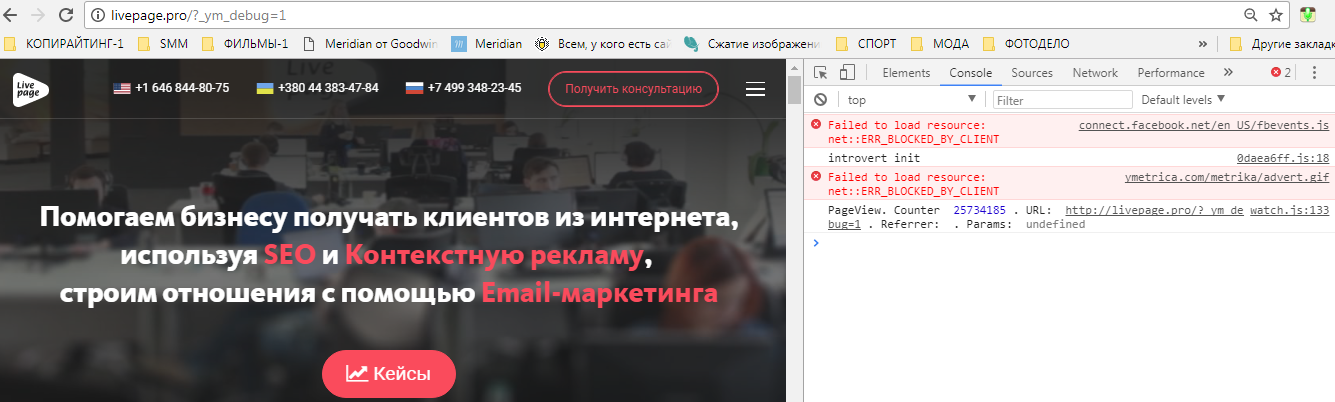
Внимание! Действия посетителей отображаются в Яндекс.Метрике с задержкой до пяти минут. Минимальный же показатель составляет 30 секунд.
Подведем итоги
Яндекс.Метрика — кладезь важной информации о посещаемости, конверсии, а также доле реферального, прямого и поискового трафика. Этот многофункциональный бизнес-инструмент просто обязан быть в арсенале каждого вебмастера. Тем более что в установке сервиса нет ничего сложного, а его настройка занимает считанные минуты.
livepage.pro
Как настроить Яндекс.Метрику: полная инструкция
Яндекс.Метрика – источник важных данных для владельца любого сайта. Рассказываем, как настроить Яндекс.Метрику: проходим весь путь от установки счетчика до построения многомерных отчетов.
Яндекс.Метрика для начинающих аналитиков
Каким бы ни был ваш сайт – сайтом компании, интернет-магазином или просто блогом – вы хотите знать о его посетителях как можно больше. Кто они, где они живут и работают, в чем их главные интересы и проблемы – такая информация важна и для создания контента, и для грамотной рекламы продукта.
Получить эти и другие полезные данные о посетителях сайта позволяют системы веб-аналитики. Две самых популярных из них — Яндекс.Метрика и Google Analytics.
Сегодня рассмотрим, как настроить первую – Яндекс.Метрику. Чтобы вам проще было сделать выбор, вспомним о ее главных особенностях.
К преимуществам Яндекс.Метрики относят:
- интуитивный интерфейс
- «родная» интеграция с Директом
- запись отдельных посещений сайта – Вебвизор
Среди минусов:
- ограниченные возможности сквозной аналитики
- меньше фильтров и сортировок
- нет интеграций со многими системами бизнес-аналитики
Итог: если вам нужна, в первую очередь, статистика посещаемости сайта, а реклама работает только в Директе, Яндекс.Метрика – ваш выбор. Она подойдет всем начинающим аналитикам, поскольку разобраться в ней очень легко, а интерфейс обычно не вызывает вопросов.
Как настроить Яндекс.Метрику: пошаговая инструкция.
Установка Яндекс.Метрики на сайт
Шаг 1. Регистрация/авторизация
Если у вас или вашей компании уже есть аккаунт Яндекса (например, в Директе или Почте), используйте его для входа в Метрику. Если нет, зарегистрируйтесь.
Шаг 2. Создание счетчика
Счетчики Метрики — это ее двигатель. Именно они собирают данные о посетителях и отправляют их на сервер. Счетчик представляет собой фрагмент кода JavaScript, который нужно добавить в HTML-код каждой страницы сайта.
Откройте эту страницу, чтобы создать новый счетчик.
Присвойте новому счетчику имя и введите URL сайта, данные о котором хотите собирать (без http:// или https://). Вы можете задать более конкретный путь отслеживания, например, example.ru/path. Доходить до адресов отдельных файлов не стоит, это приведет к ошибкам.
Укажите свой часовой пояс и при необходимости отметьте дополнительные опции:
- подключить вебвизор/карту скроллинга/аналитику форм (запись действий пользователей)
- принять соглашение GDPR (для стран ЕС и иных случаев)
- не сохранять полные IP-адреса посетителей сайта
Нажмите «Создать счетчик».
Шаг 3. Добавление счетчика на сайт
Установить счетчик на сайт можно, как минимум, тремя способами:
- Через CMS.
- Вручную.
- С помощью Google Tag Manager.
Рассмотрим первые два – самые простые из них.
Через CMS
Для большинства популярных CMS существуют официальные плагины Метрики. Вот несколько примеров: для WordPress, для Drupal, для Joomla!.
Если под ваш движок еще не выпустили подобное расширение, код счетчика нужно скопировать в файл, который отвечает за генерацию заголовка (header) страниц. С этим может понадобиться помощь вебмастера.
Вручную
Вручную код необходимо добавить в HTML-код всех страниц сайта. Скопировать его можно из черного окна ниже.
Желательно поместить код в блок <header> или блок <body> как можно ближе к началу. Если код отсутствует хотя бы на одной странице, Яндекс.Метрика будет терять пользователей, а потом принимать их за новых – данные будут испорчены.
На странице с кодом счетчика также есть ряд продвинутых настроек, но для начала работы с Метрикой их можно пропустить.
Шаг 4. Проверка работы счетчика
Проще всего сделать это в самом меню «Счетчики». Если около названия нужного счетчика отображается зеленый кружок, значит, код установлен и работает корректно. Желтый цвет означает проверку счетчика, а красный – ошибки в его работе.
Более продвинутый способ проверки счетчика – ввести в адресной строке браузера:
http://example.ru/?_ym_debug=1
где example.ru – адрес вашего сайта.
Откройте консоль JavaScript нажатием Ctrl + Shift + J (или ⌥ + ⌘ + J для Mac OS) и посмотрите, встречаются ли в тексте строки с номером вашего счетчика.
Если они есть, все в порядке: счетчик собирает и отправляет данные. Если нет, проблема может быть в следующем:
- счетчик установлен некорректно (не на всех страницах, неполный код и т.п.)
- счетчик не установлен (веб-сервисы CMS не добавляют счетчик в HTML-код страниц и т.п.)
- домен mc.yandex.ru заблокирован в файле hosts вашей ОС
- сработал блокировщик рекламы
- счетчик блокируют другие Java-скрипты сайта
При возникновении проблем лучше обратиться к специалистам, осуществляющим поддержку вашего сайта. Также можно написать в поддержку Яндекса, следуя этому гайду.
Когда счетчик работает корректно, можно считать, что веб-аналитика настроена и собирает ценные данные, которые помогут вам принимать правильные бизнес-решения. Вы узнали, как настроить Яндекс.Метрику, осталось понять, где и как смотреть данные.
Интерфейс Яндекс.Метрики
Основные блоки личного кабинета Яндекс.Метрики находятся в левом меню.
Посмотрим на них по порядку.
Сводка
Экран, который открывается первым. Здесь собраны виджеты по основным показателям посещаемости сайта – число посетителей, их демографические характеристики, устройства, показатели взаимодействия с сайтом, страницы входа, поисковые запросы.
В верхнем правом углу страницы есть кнопки «Создать виджет» и «Библиотека виджетов».
С их помощью можно добавить в Сводку миниатюры графиков по любым аналитическим показателям.
Задача Сводки – дать мгновенное представление о структуре трафика сайта.
Отчеты
Центр всей аналитики. Здесь данные можно представить в любых необходимых разрезах и группировках за нужный период времени, а также сопоставить динамику разных периодов.
Отчеты делятся на стандартные и пользовательские («Мои отчеты»). Создать свой отчет можно двумя способами: вручную с нуля или сохранив измененный стандартный. На этой же вкладке можно настроить отправку отчетов по расписанию, посмотреть часто используемые и избранные отчеты.
Для примера откроем отчет «Источники, сводка».
В верхней его части можно настроить период отображения данных, а также посмотреть их по одному или нескольким сегментам аудитории. Флажок рядом с названием отчета сохраняет его в «Избранные».
Следующая настройка – фильтры.
Вы можете включить в отчет только визиты или пользователей, отобранных по определенному условию (по значению какого-либо показателя).
Далее следует график с показателями из отчета.
В самом низу страницы – значения метрик, входящих в отчет, в виде таблицы.
С помощью кнопки «Метрики» можно добавлять в отчет новые показатели. Кроме того, если на сайте настроены цели, можно отследить, пользователи с какими характеристиками достигали их чаще. Работе с целями в Яндекс.Метрике посвящена статья «Конверсии в Google Analytics и Яндекс.Метрике: ставим правильные цели».
«Группировки» – важная настройка отчетов. Они детализируют данные каждой строки по выбранному показателю, в результате чего отчет принимает вид многоуровневого списка. Вот как он будет выглядеть, если к группировкам по умолчанию добавить группировку по глубине просмотра.
Группировки помогают детализировать данные по нужным параметрам, но ими не следует злоупотреблять: чем больше уровней в списке, тем менее он понятен.
Если собранных данных достаточно, вы можете скрывать статистически недостоверные строки, поставив соответствующую галочку над таблицей. После редактирования отчет можно сохранить в качестве пользовательского, и он будет отображаться в меню «Мои отчеты».
Здесь же, в правом верхнем углу экрана, настраивается отправка отчета по расписанию и экспорт в виде файла.
Карты
Карты – это визуализация действий пользователей на сайте, отображаемая прямо на его страницах.
Карты ссылок и карты кликов доступны на всех счетчиках, а карты скроллинга и аналитика форм должны подключаться отдельно.
Вебвизор
Вебвизор в Яндекс.Метрике полностью записывает визиты отдельных пользователей на ваш сайт, скрывая только их конфиденциальные данные (например, пароли или данные контактных форм).
Как уже отмечалось, он подключается к счетчику отдельно.
Посетители
Отчет «Посетители» показывает данные по отдельным пользователям – дата и время визитов, количество посещений, время на сайте, активность и т.п.
Все пользователи анонимны, и их можно фильтровать по любым представленным показателям. Отчет позволяет изучить трафик вашего сайта в максимальной детализации.
Сегменты
На этом экране собраны все созданные вами сегменты.
Здесь можно узнать статистику их прироста за 7 и 30 дней, посмотреть сегменты в виде отчетов – или удалить некоторые из них.
Настройка
Меню всех настроек Яндекс.Метрики. Чтобы не тратить время, не будем останавливаться на каждом пункте. В первую очередь вам понадобятся следующие:
Счетчик. Эта вкладка целиком дублирует настройки счетчика, которые мы вводили в самом начале. Здесь их можно изменить, но после редактирования код счетчика на всех страницах сайта нужно будет обновить.
Цели. Зайдите сюда, чтобы задать цели – определенные действия пользователей на сайте, которые Яндекс.Метрика будет отслеживать в качестве конверсий. Подробно о работе с целями можно прочитать здесь.
Загрузка данных. В этом меню загружаются данные о пользователях и взаимодействии с ними – например, их уникальные идентификаторы на сайте или покупки, которые они совершили в офлайн-магазине. Такие данные необходимы для более детальной сегментации аудитории и отслеживания офлайн-конверсий.
Заключение
Итак, теперь вы знаете, как установить и настроить Яндекс.Метрику, чтобы собирать данные о входящем трафике. Чтобы обеспечить приток этого трафика, запустите рекламные кампании через бесплатную систему автоматизации Click.ru.
Сервис охватывает основные каналы продвижения – поисковики Яндекс и Google, социальные сети и другие полезные ресурсы через myTarget. Всю сложную рутину — подбор ключевиков и поисковых подсказок, медиапланирование, генерацию объявлений, назначение ставок – выполнит за вас искусственный интеллект.
Не отвлекайтесь от аналитики, пока качественный трафик приводит машина, а вы получаете вознаграждение — до 35 % возврата с рекламных расходов, делая продвижение еще прибыльнее.
blog.click.ru
Яндекс Метрика: как установить счетчик на сайт. Как подключить и настроить Яндекс Метрику на сайте
Любые бизнес-процессы построены на аналитике. Аналитика построена на данных. Но эти данные нужно откуда-то взять. Когда речь заходит о веб-аналитике, не упомянуть Яндекс.Метрику просто нельзя. Сегодня мы расскажем об основе основ: создании, установке и настройке счетчика Метрики.
Яндекс.Метрика – бесплатный инструмент для веб-аналитики. Он предоставляет информацию о посещениях сайта, поведении пользователей, их интересах и демографических данных, а также помогает оценить эффективность рекламных кампаний.
Принцип работы Метрики
Для каждой страницы сайта создается один или несколько счетчиков. Счетчик – это java-код, который добавляется в код сайта. Как только пользователь заходит на страницу, код передает серверу Метрики информацию о событиях на странице и о взаимодействии пользователей с ней. Благодаря сервисам Яндекса данные, собранные счетчиками, дополняются. Например, добавляются интересы пользователей и демографические данные, которые доступны в отдельных отчетах.
Зачем устанавливать Метрику на сайт
Метрика связана с другими сервисами Яндекса. А сервисами и приложениями Яндекса пользуются 90,4% аудитории рунета[1]. Такая интеграция может упростить маркетинг проекта, а также улучшить эффективность рекламных кампаний. Плюс ко всему, в Метрике есть полезный инструмент «Вебвизор». Он помогает проанализировать поведение пользователей на странице сайта, понять, где именно сайт теряет посетителей и какие изменения необходимо сделать.
Синхронизация Яндекс.Метрики и Директа даст наиболее полную статистику по рекламным кампаниям. Также будет возможность подключить дополнительные функции Директа. Например, настроить ретаргетинг по целям/сегментам из Метрики. Также будет возможность подключить функцию «Целевой звонок», чтобы оценить эффективность каналов привлечения клиентов.
Яндекс.Метрика подойдет как для продающих сайтов, чтобы проанализировать действия посетителей, предшествующие покупке, так и для информационных сайтов, чтобы понять, какой контент пользуется наибольшей популярностью и как меняется количество посетителей.
Из несомненных плюсов еще можно отметить то, что сервис бесплатный и считается более простым и понятным по сравнению с другими системами аналитики.
Создаем счетчик. Три шага
Первый шаг. Создайте аккаунт на Яндекс, а затем авторизуйтесь в системе Метрики.
Второй шаг. В разделе «Счетчики» нажмите на кнопку «Добавить счетчик».

Третий шаг. Далее откроется форма для заполнения. Здесь мы вводим имя счетчика, адрес (домен или полный путь), выбираем часовой пояс и включаем или отключаем вебвизор, карту скроллинга, аналитику форм. Мы советуем включить эти функции, они точно пригодятся.

После создания счетчика нужно сделать еще несколько настроек перед установкой на сайт.
Настаиваем счетчик
Помимо основных настроек (имя счетчика, адрес, часовой пояс и подключение вебвизора, карт, аналитики форм) в Метрике доступны дополнительные.
Для AJAX-сайтов можно включить функцию отслеживания хеша в адресной строке. Она поможет корректно подсчитать просмотры на страницах, которые обновляются без перезагрузки.
Специальная настройка для XML-сайтов (элемент noscript не должен использоваться в XML-документах).
Настройка В одну строку вытягивает код счетчика в одну строчку, а не разбивает на несколько.
По умолчанию счетчик Метрики невидимый, но если активировать Информер, то можно настроить его внешний вид. Например, при выборе расширенного типа отобразит виджет со статистикой сайта за неделю:

Включение опции Альтернативный CDN позволит корректно учитывать посещения из тех регионов, в которых ограничен доступ к ресурсам Яндекса. Но здесь нужно иметь в виду, что включение этой настройки может снизить скорость загрузки кода счётчика.
Устаревший код счетчика включают только в том случае, если необходим Вебвизор 1.0.
Электронная коммерция отлично подойдет для интернет-магазинов. При подключении этой функции будет доступна информация о продажах, доходах, среднем чеке. Также будет представлена статистика по товарам, брендам и категориям, которыми посетители интересуются чаще.
Тайм-аут визита – это время бездействия на сайте, по истечению которого визит засчитывается как завершенный. В дополнительных настройках можно установить время бездействия посетителя на сайте: от 30 минут до 360. Число обязательно должно быть целым, по умолчанию в настройках установлено 30 минут.

Добавление на сайт

Код счетчика можно установить на сайт несколькими способами.
- Для сайтов без CMS-системы код счетчика добавляется в HTML-код сайта. Код лучше разместить в пределах тегов <head> </head> или <body> </body> как можно ближе к началу страницы, чтобы получить наиболее полные и корректные данные.
- Если на сайте используется CMS-система, то необходимо скачать специальный плагин. У Мертики есть готовые плагины для наиболее популярных систем (WordPress, 1C-Bitrix и т.д.). Найти их можно здесь https://metrika.yandex.ru/about/info/integrations?from=metrika-help Обычно в плагин достаточно ввести номер счетчика, и он начнет свою работу. Если нужного плагина не нашлось, то код счетчика необходимо добавить в поле для произвольного html-блока.
- Счетчик может быть установлен и с помощью системы управления тегами. При использовании Google Tag Manager нужно создать новый тег с шаблоном Custom HTML, а затем добавить в него код счетчика.
Важные моменты
- Если вы вносите изменения в настройки счетчиков, то код на сайте также необходимо будет обновить.
- Для авторизации в Яндекс.Метрике лучше выбирать логин, под которым вы работаете в Яндекс.Директ.
- Для пользователей Директа Метрика предлагает дополнительные отчеты по рекламным кампаниям.
- Метрика разрешает размещать на странице сразу несколько счетчиков. Вебвизор в этом случае подключается только к одному счетчику.
Как проверить, что счетчик работает?
Самостоятельная проверка работы счетчика займет всего несколько секунд. Вводим в адресную строку браузера адрес нужной страницы сайта и добавляем к нему _ym_debug=1. Выглядеть это будет так:
http://сайт.ru/?_ym_debug=1
Загружаем страницу и вызываем консоль браузера. Для устройств на Windows это делается с помощью сочетания клавиш Ctrl + Shift + J. Для операционных систем Apple нужно ввести сочетание ⌥ + ⌘ + J. Если счетчик на сайте есть и установлен без ошибок, то в консоле можно увидеть отправленные им данные:

Если информации в консоли нет, то может быть один из следующих вариантов:
- Счетчик на сайт не установлен.
- Счетчик установлен, но неправильно.
- Работа счетчика блокируется другими скриптами на сайте.
- Счетчик заблокирован расширением Adblock Plus.
- В файле hosts вашей ОС домен mc.yandex.ru заблокирован.
На странице Мои счетчики можно посмотреть все созданные счетчики, счетчики, для которых у вас есть гостевой доступ. Также здесь отображаются удаленные счетчики и счетчики, установленные на площадках РСЯ.

Рядом с названием можно посмотреть индикаторы правильности установки кода на сайт. У каждого счетчика отображается статус и соответствующая иконка.

Источник: https://yandex.ru/support/metrika/general/my-counters.html
Доступ к счетчику
Каждый владелец аккаунта в Яндекс.Метрики может открыть доступ к счетчикам для других пользователей. Есть два варианта: предоставить гостевой доступ или представительский. Чем они отличаются?
Гостевой доступ позволяет просматривать статистику и настройки счетчика (при уровне «Только просмотр») или полностью управлять им (при уровне «Доступ на редактирование»). Удалить счетчик при гостевом доступе пользователь не сможет. Чтобы настроить доступ к счетчику, во вкладке Доступ (в блоке Индивидуальный доступ) необходимо выбрать кнопку «Добавить пользователя» и указать уровень: только просмотр или редактирование. Для получения доступа пользователь должен иметь учетную запись на Яндексе.
Представительский доступ дает возможность просматривать редактировать и удалять счетчики. Добавляются новые пользователи в разделе Представители. В поле Новый представитель необходимо указать логин. Представителям автоматически открывается доступ к каждому вновь созданному счетчику.
Также доступ к статистике можно предоставить абсолютно любому пользователю интернета. Для этого нужно зайти блок Публичный доступ к статистике, нажать «Вкл» и получить URL ссылку. По ней будет доступна статистика счетчика. Эту ссылку можно отправить любому пользователю.
Уведомления
Обязательно настройте подписку на уведомления. Она позволит просматривать отчеты Результатов проверки группы Мониторинг. На ваш email будут приходить сообщения о возникших проблемах в работе сайта. На всякий случай, через запятую можно указать несколько email-адресов. Также есть возможность настроить SMS-рассылку и выбрать время для получения сообщений. Все это делается в разделе «Настройка», вкладка «Уведомления»:

Бонусы
У Яндекс.Метрики есть свой официальный клуб. Ссылка на него https://yandex.ru/blog/metrika-clubЗдесь пользователи могут задавать вопросы о сервисе, пообщаться с разработчиками, создать обсуждения, внести свои предложения.
Также для начинающих специалистов будут полезными видео и статьи Школы Метрики.
https://yandex.ru/adv/edu/online/metrika
Вывод
Создание счетчика – это база и фундаментальная вещь для начала работы с Яндекс.Метрикой. Правильная настройка и установка кода позволит получить наглядные отчеты о работе сайта, поведении пользователей, источниках трафика и эффективности рекламных кампаний. И все это будет доступно бесплатно. Если вы все еще не установили Метрику на сайт, настоятельно рекомендуем это сделать. А если счетчик уже стоит, но вам необходима профессиональная веб-аналитика, то мы в MediaNation всегда готовы помочь.Материалы по теме

Установка и настройка счетчика Google Analytics
Горячо-холодно: как RFM-сегментация помогает оценить качество клиентов
Любые бизнес-процессы построены на аналитике. Аналитика построена на данных. Но эти данные нужно откуда-то взять. Когда речь заходит о веб-аналит…
medianation.ru
«Как подключить Яндекс.Метрику к сайту?» – Яндекс.Знатоки
Для подключения счётчика Яндекс Метрики к сайту вы должены быть авторизированы в сервисах Яндекса. Как зарегистрироваться, в том числе и в Яндекс метрике, можно прочитать здесь: Единый аккаунт для всех сервисов Яндекса.
Подключение Метрики к сайту не очень сложное и осуществляется в несколько этапов:
- Зайдите в Яндекс Метрику со своего аккаунта и откройте вкладку «Добавить счётчик».
Добавьте название счётчика другую, запрошенную информацию на открывшейся страничке и нажмите кнопку «Создать счётчик».
Затем вам нужно настроить счётчик Яндекс Метрики. Доступно множество тонких настроек:
Внешний вид информера счётчика, Доступ к статистике Вашего сайта — публичный, либо, только, для вас, Возможность скрытой установки счётчика статистики на ваш сайт и множество других настроек.
Выберите и настройте, для начала, необходимый минимум параметров. В дальнейшем, вы всегда сможете изменить эти настройки.
- После настройки, основных параметров счётчика статистики Яндекс Метрики, переходите к установке ( размещению кода счётчика ) на ваш сайт.
Подробнее о подключении счётчика Яндекс Метрики к своему сайту можно прочитать здесь: Установка Яндекс Метрики на сайт
yandex.ru

